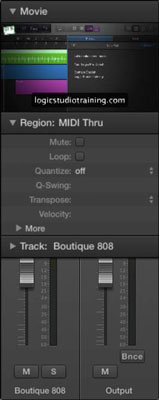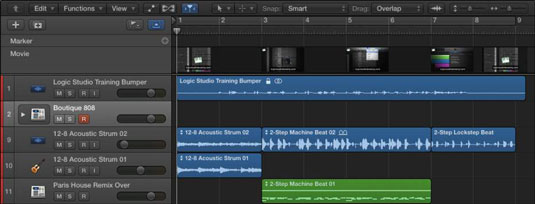O Logic Pro X não é apenas um sequenciador de áudio / MIDI. Você também pode importar vídeo e adicionar sua própria trilha sonora. A pontuação de filmes e TV com o Logic Pro X é intuitiva e você descobrirá que adicionar filmes ao seu projeto é simples.
Adicionando um filme ao seu projeto
Você pode adicionar filmes QuickTime ao seu projeto usando qualquer um dos navegadores de mídia. Você também pode adicionar um filme escolhendo Arquivo → Filme → Abrir filme (Opção-Comando-O). Navegue até o arquivo de filme na caixa de diálogo que aparece e clique em Abrir.
A caixa de diálogo Abrir filme solicita que você abra o filme; se o filme contém uma trilha de áudio, você pode extrair a trilha de áudio em seu projeto. Clique em OK e o filme é adicionado ao seu projeto e o áudio é adicionado à lista de trilhas.

Exiba o inspetor e o filme aparecerá na parte superior do inspetor. Você pode clicar duas vezes no filme para abri-lo em uma janela separada.
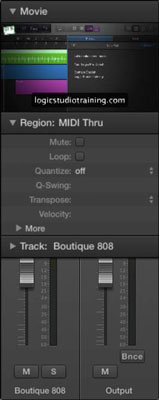
Explorando a trilha do filme
Depois de adicionar um filme ao seu projeto, você pode exibir a trilha do filme. Escolha Faixa → Faixa global → Mostrar faixas globais, e as faixas globais são abertas acima da área de faixas. (Se a trilha do filme não estiver visível, escolha Trilha → Trilha global → Configurar trilhas globais, marque a caixa de seleção Filme e clique em Concluído.) A trilha do filme exibe miniaturas do vídeo e pode ser ajustada arrastando a borda inferior do filme acompanhar.
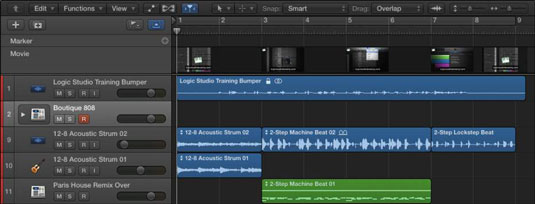
Criação de marcadores de cena de filme
Você pode criar marcadores de cena de filme que são bloqueados para o tempo absoluto em vez do tempo relativo. Isso significa que eles não se moverão se você alterar o andamento do seu projeto. Os marcadores de cena de filme são ótimos para sincronizar sua música ao ritmo da cena. Para criar marcadores de cena de filme, escolha Navegar → Outro → Criar marcadores de cena de filme e selecione uma das seguintes opções:
-
Intervalo automático: Crie marcadores com base na seleção do letreiro, no ciclo do projeto, nas regiões selecionadas ou em todos os três.
-
Seleção de letreiro: Crie marcadores com base na seleção de letreiro.
-
Área do ciclo: Crie marcadores com base na área do ciclo.
-
Regiões selecionadas: Crie marcadores com base nas regiões selecionadas.
-
Filme inteiro: Crie marcadores com base em todo o filme.
Depois de selecionar a opção para criar marcadores de cena de filme, o filme será analisado e os marcadores serão criados. Os marcadores são criados com base em um limite fixo para cortes de cena e funcionam bem para a maioria dos tipos de vídeo.

Importando áudio do seu filme
Se você já importou um filme, mas não o áudio, ou se deseja importar áudio de um filme sem importar o filme, escolha Arquivo → Filme → Importar Áudio do Filme. O áudio será adicionado a uma trilha na lista de trilhas. A importação de áudio é útil se você precisar criar uma trilha sonora em torno de diálogos ou efeitos sonoros.
Remover um filme de um projeto
No Logic Pro, siga um destes procedimentos:
Todas as referências ao filme são excluídas do projeto.